So zeichnen Sie auf einem Foto auf dem iPhone

Erfahren Sie, wie Sie auf einem Foto auf Ihrem iPhone zeichnen können. Unsere Schritt-für-Schritt-Anleitung zeigt Ihnen die besten Methoden.
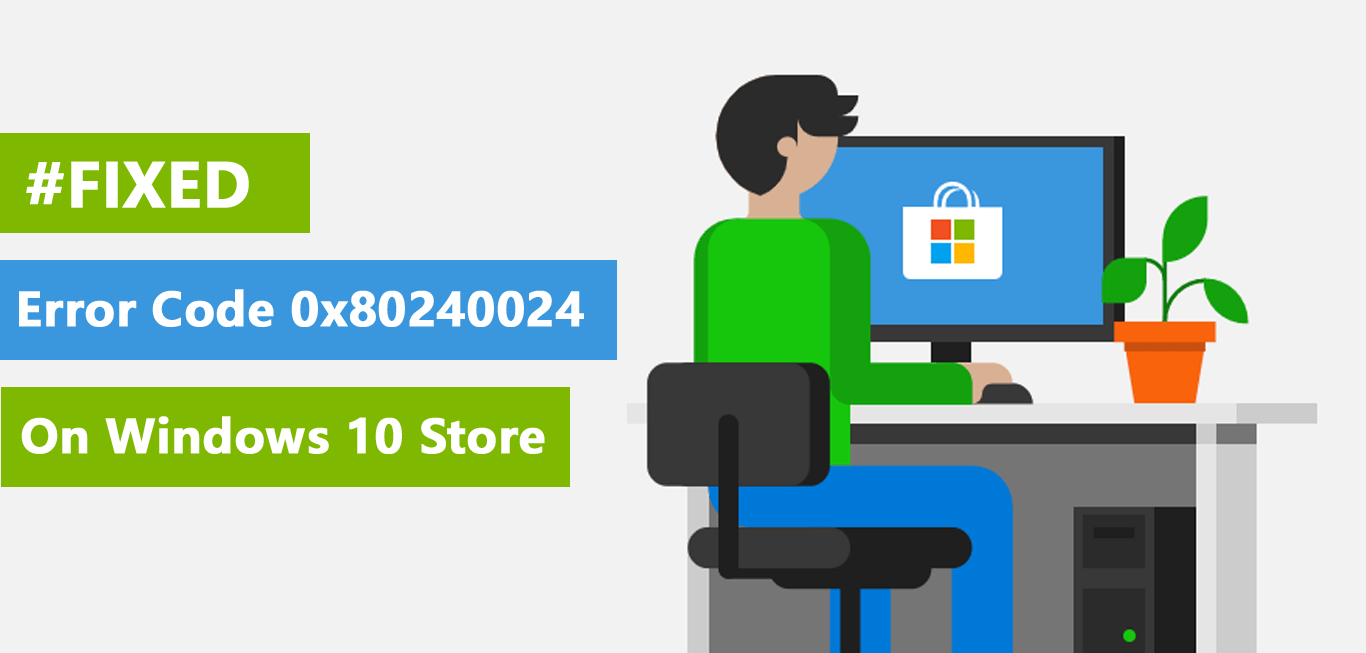
Zusammenfassung: Wird beim Versuch, Apps herunterzuladen, auch der Fehlercode 0x80240024 im Windows 10 Store angezeigt? Dann sind Sie bei uns genau richtig. Gehen Sie einfach die in diesem Artikel bereitgestellten Korrekturen durch, um den Windows Store-Installationsfehlercode 0x80240024 zu beheben .
Der Windows Store ist eine der besten Funktionen von Windows 10, da er seinen Benutzern den Zugriff auf ihre Lieblings-Apps und -Spiele auf Windows 10-Computern ermöglicht. Sie können auf Ihrem Windows-Computer alle Apps genießen, die bisher nur Smartphone- oder Apple-Benutzern zur Verfügung standen.
Der Windows 10 Store bietet eine sehr einfache Benutzeroberfläche zum Herunterladen der Apps und Spiele durch Erstellen eines Microsoft-Kontos. Aber manchmal werden diese besten Funktionen schlechter, wenn bei einem Benutzer die verschiedenen Probleme auftreten.
Viele Benutzer berichteten von Problemen mit den Windows 10 Store-Diensten. Der Windows 10 Store- Fehlercode 0x80240024 hat in verschiedenen IT- und Microsoft-Foren zu vielen Diskussionen geführt.
Nach Angaben der betroffenen Benutzer wird beim Versuch, Apps zu öffnen, Apps herunterzuladen oder den Windows Store zu verwenden, der Fehler 0x80240024 angezeigt. Manchmal tritt dieser Fehler auch bei der Installation der App nach einem erfolgreichen Download auf.
Wenn dieses Problem auch bei Ihnen auftritt, machen Sie sich keine Sorgen. Wenden Sie einfach die unten angegebenen Korrekturen an, um diesen Windows 10 Store-Installationsfehler zu beheben .
Wie können Sie den Fehler 0x80240024 im Windows 10 Store beheben?
Inhaltsverzeichnis
Umschalten
Fix Nr. 1: Stoppen Sie die ausstehenden Downloads der Anwendungen im Windows 10 Store
Manchmal tritt der Fehlercode 0x80240024 auf, wenn nur bestimmte Anwendungen aus dem Windows 10 Store heruntergeladen werden. In diesem Fall sollten Sie alle aktuellen Downloads im Windows 10 Store stoppen und nach einiger Zeit erneut versuchen, die Anwendung herunterzuladen.
Um zu verhindern, dass aktuelle Downloads im Windows Store verfügbar sind, führen Sie die folgenden Schritte aus:
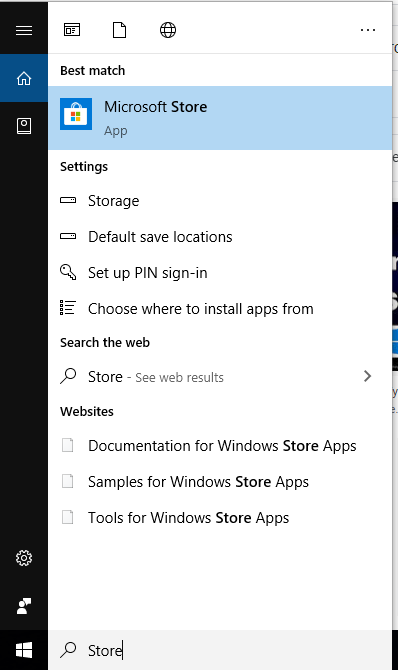
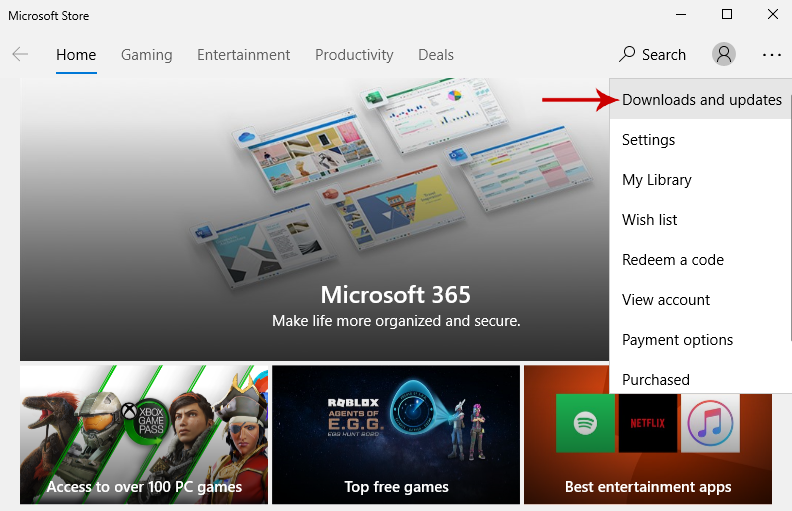
Fix Nr. 2: Abmelden und wieder anmelden im Windows 10 Store
Auch wenn es sich um eine stark vereinfachte Lösung handelt, kann sie sich bei der Behebung des Installationsfehlercodes 0x80240024 im Windows 10 Store als erfolgreich erweisen .
Lassen Sie uns also herausfinden, wie Sie diesen Fix auf Ihrem Computer implementieren können:
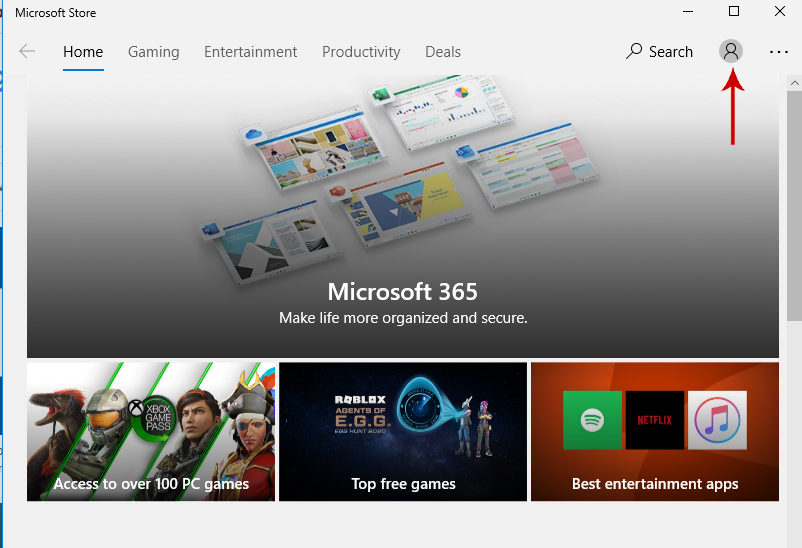
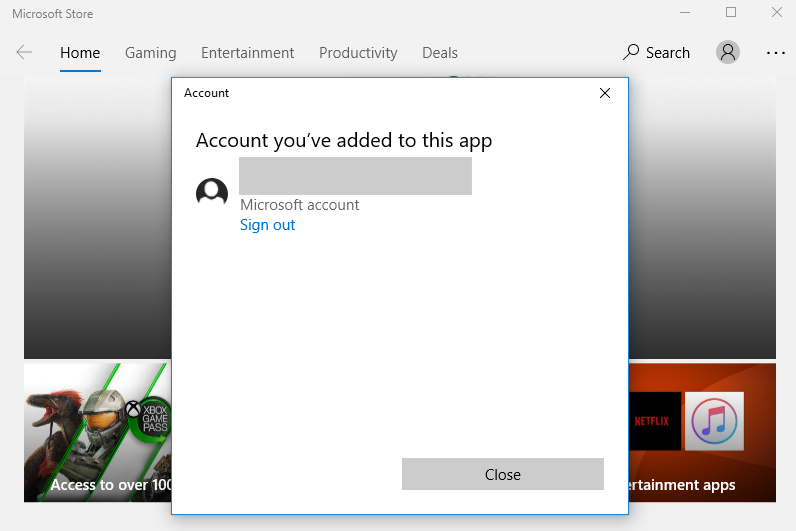
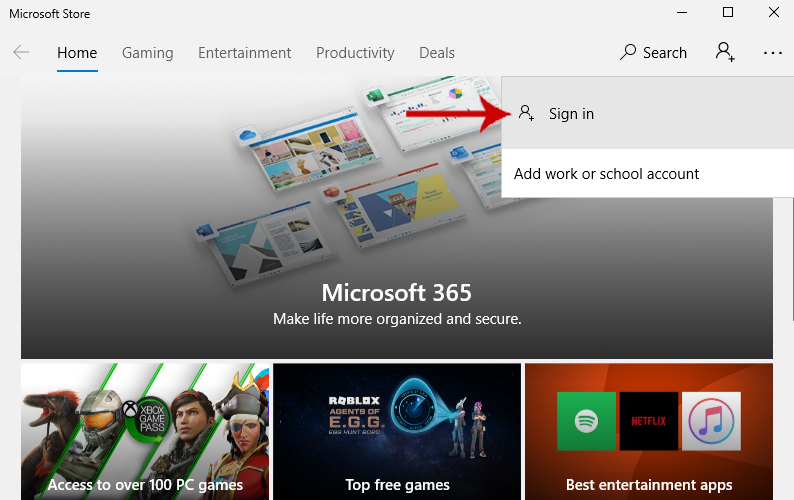
Überprüfen Sie nun, ob diese Methode den Installationsfehlercode 0x80240024 im Windows 10 Store behoben hat oder nicht.
Fix Nr. 3: Store-Cache unter Windows 10 bereinigen und zurücksetzen
Nicht nur der Fehlercode 0x80240024 , sondern auch mehrere andere Store-bezogene Probleme können einfach durch Zurücksetzen des Windows Store behoben werden.
Befolgen Sie also die angegebenen Anweisungen, um den Store-Cache zu leeren und zurückzusetzen:
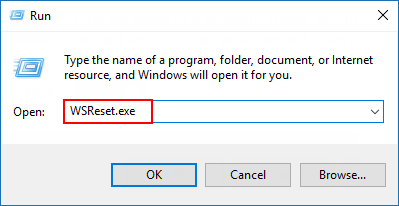
Sie müssen sich über diesen Rücksetzvorgang keine Gedanken machen, da dadurch weder Änderungen an den Kontoeinstellungen vorgenommen noch installierte Apps gelöscht werden.
Fix Nr. 4: Deaktivieren Sie die Option „Sideload Apps“, um den Fehlercode 0x80240024 zu beheben
Den gemeldeten betroffenen Benutzern zufolge verursacht die Aktivierung der Option „Sideload Apps“ diesen Windows 10 Store-Fehlercode 0x80240024 . Um den Fehlercode 0x80240024 auf Ihrem Computer zu beheben, müssen Sie die Option „Sideload Apps“ deaktivieren und dazu die folgenden Schritte ausführen:
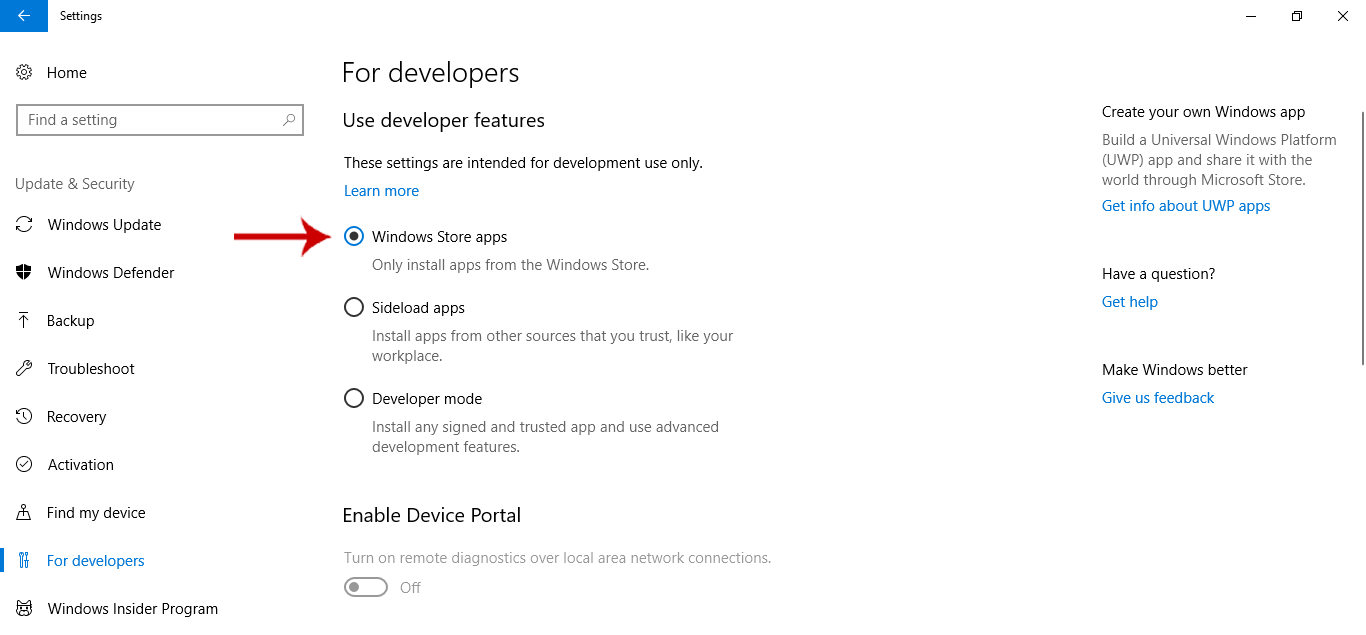
Nachdem Sie die Option „Windows Store-Apps“ anstelle der Option „Sideload-Apps“ ausgewählt haben, können Sie die Apps nur noch von herunterladen. Es wird Ihnen jedoch hilfreich sein, den Fehlercode 0x80240024 im Windows 10 Store zu beheben.
Fix Nr. 5: Deaktivieren Sie die Verzögerung von Upgrades auf Windows 10-Computern
Wenn Sie „Upgrades aufschieben“ auf Ihrem Computer aktiviert haben, werden die neuesten Windows-Funktionen, die mit dem Windows-Update geliefert werden, in den nächsten Monaten nicht installiert. Und dies kann beim Herunterladen der App zum Fehler 0x80240024 auf einem Windows 10-Computer führen.
Um den Microsoft Windows 10 Store-Fehler 0x80240024 zu beheben , müssen Sie die Option „Upgrades zurückstellen“ auf Ihrem Computer deaktivieren. Gehen Sie dazu folgendermaßen vor:
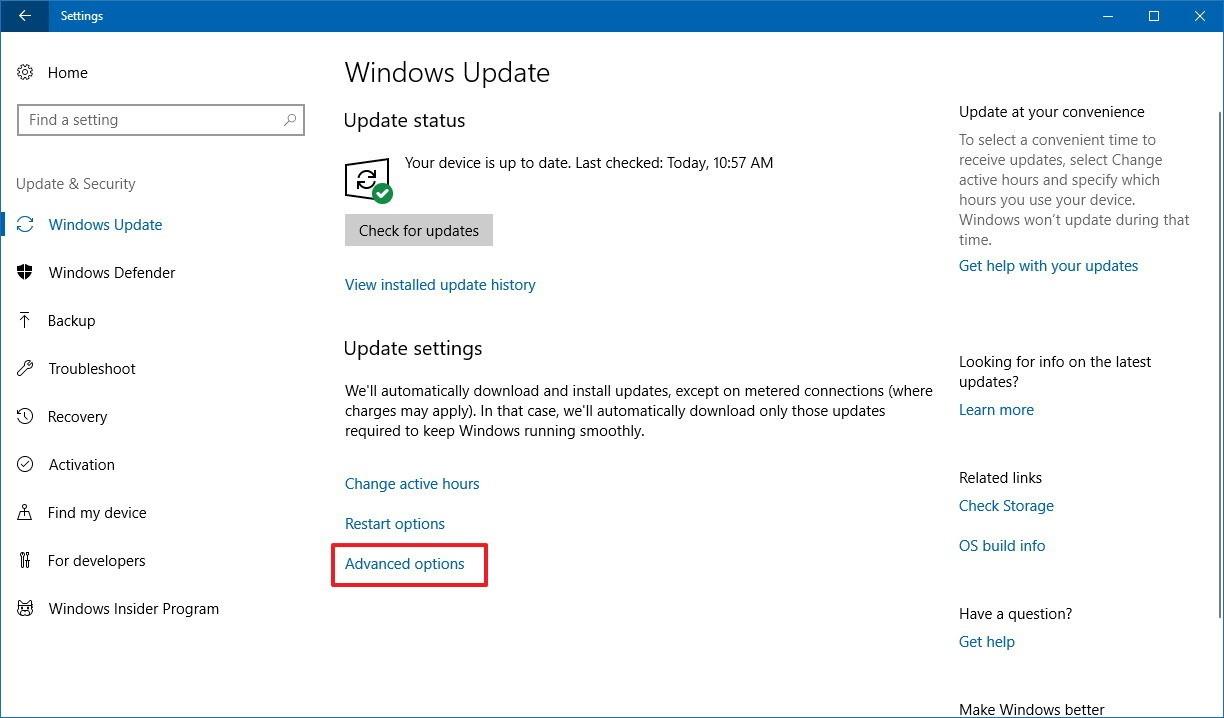
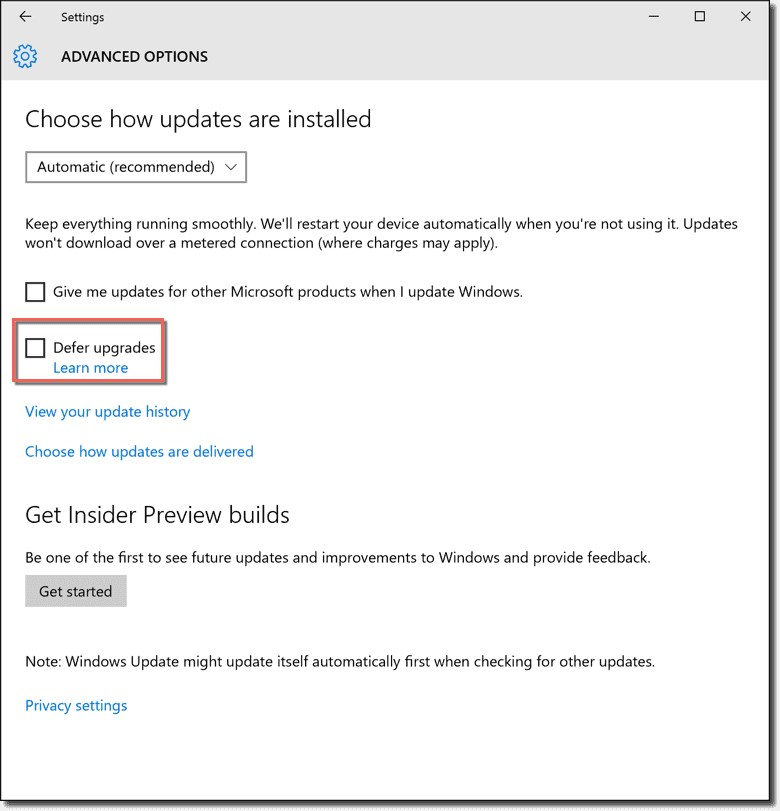
Eine alternative Möglichkeit, die Option „Upgrades aufschieben“ auf dem Windows 10-Computer zu deaktivieren:
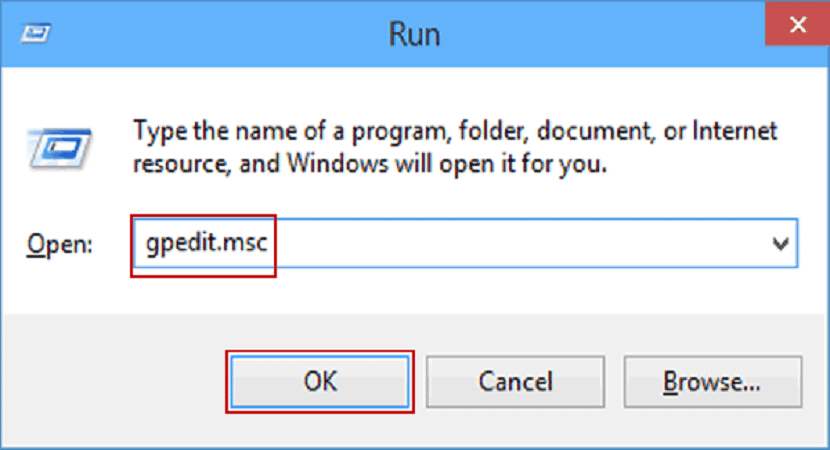
Computerkonfiguration > Administrative Vorlagen > Windows-Komponenten > Windows Update
Fix Nr. 6: Überprüfen Sie Uhrzeit, Datum und Region auf Ihrem Computer
Manchmal tritt der Windows Store-Fehler 0x80240024 auf, wenn Uhrzeit, Datum oder Region auf dem Computer nicht richtig konfiguriert sind. Stellen Sie daher sicher, dass Uhrzeit, Datum und Region auf dem Computer richtig eingestellt sind.
Gehen Sie folgendermaßen vor, um die Region auf Ihrem Win 10-Computer zu überprüfen:
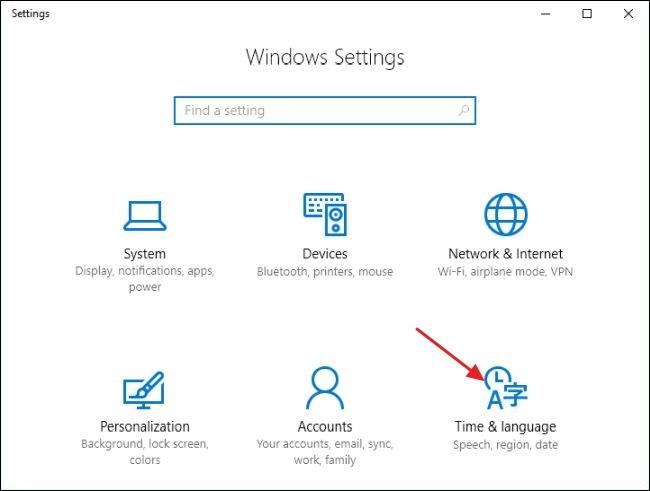
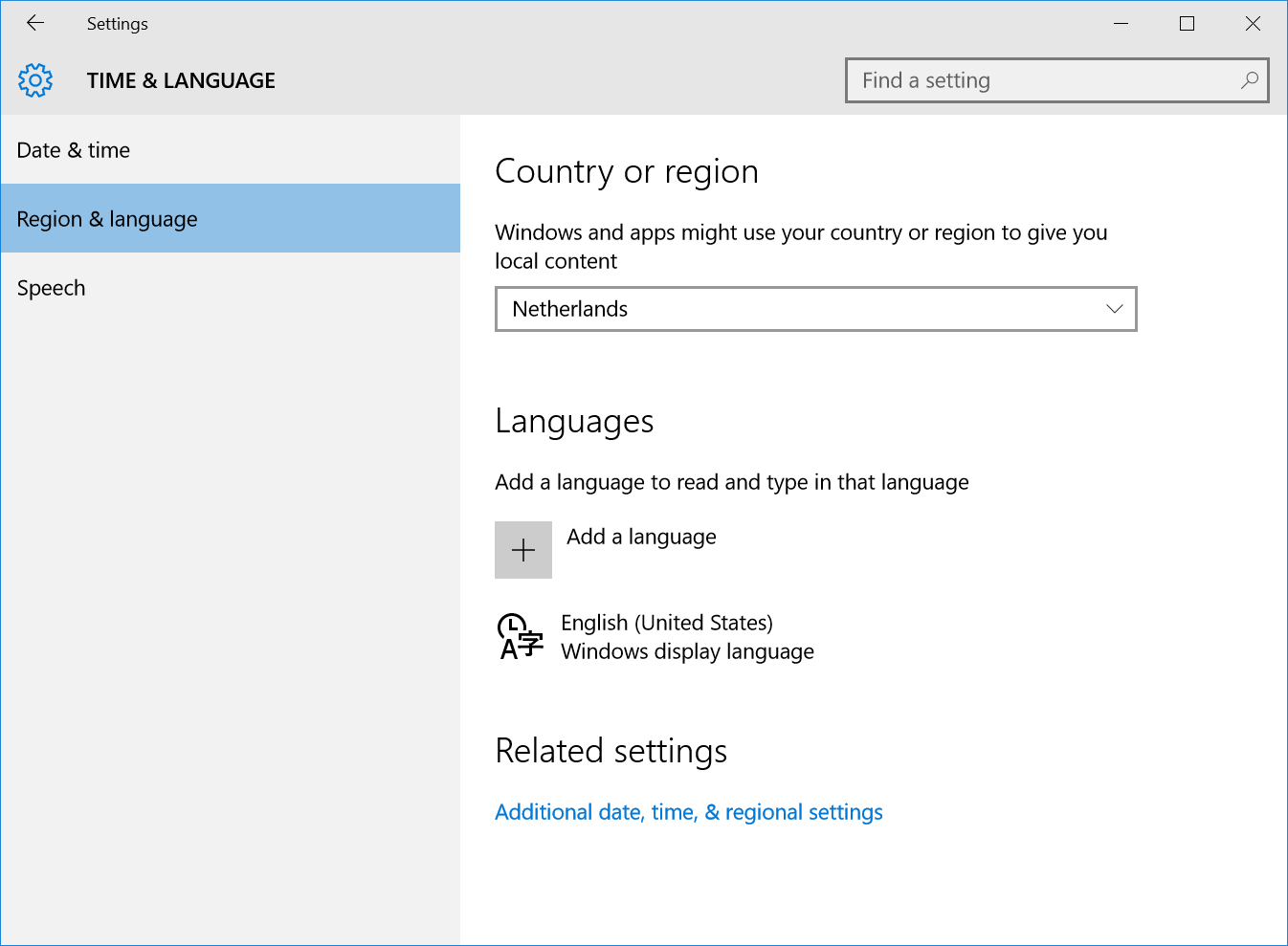
Fix Nr. 7: Führen Sie die Fehlerbehebung für Windows Store-Apps aus
Wenn auf Ihrem Computer die neueste Version von Windows 10 Creators Update installiert ist, die im November 2019 eingeführt wurde, steht Ihnen eine neue leistungsstarke Funktion zur Verfügung – die Fehlerbehebung für Windows Store-Apps. (Wenn Sie Ihren Computer noch nicht aktualisiert haben, aktualisieren Sie ihn so schnell wie möglich.) .
Dieses integrierte Fehlerbehebungstool behebt alle Probleme, die die ordnungsgemäße Funktion von Windows Store-Apps beeinträchtigen können.
Hier sind die Schritte, um mit dieser Fehlerbehebung den Fehler 0x80240024 zu beheben :
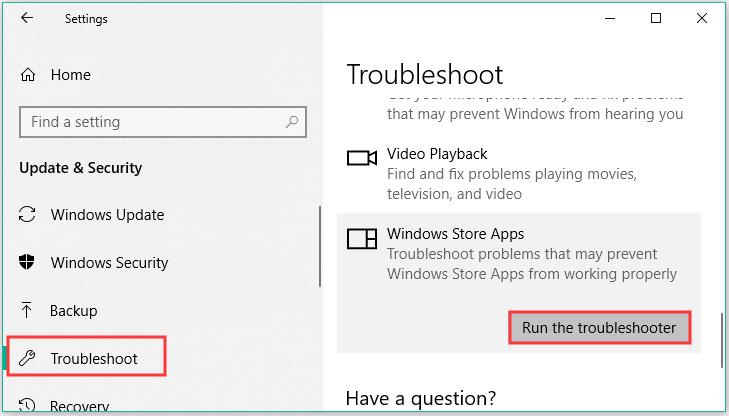
Nachdem Sie den Fehlerbehebungsprozess abgeschlossen haben, starten Sie Ihren Computer neu und prüfen Sie, ob der Windows Store-Fehlercode 0x80240024 behoben ist oder nicht. Wenn nicht, fahren Sie mit der nächsten Lösung fort.
Fix Nr. 8: Führen Sie die Windows-Systemdateiprüfung aus
Neben der in Windows integrierten Fehlerbehebung gibt es noch ein weiteres Tool, das Sie ausprobieren können, um dieses Windows 10 Store-Problem zu beheben . Ja, du hast es richtig verstanden. Ich spreche vom Windows System File Checker-Tool. Es ist auch ein Fehlerbehebungstool, das beschädigte Systemdateien repariert und auch die verschiedenen Computerprobleme behebt.
Um den System File Checker auf einem Windows 10-Computer auszuführen, müssen Sie die folgenden Schritte ausführen:
sfc/scannow
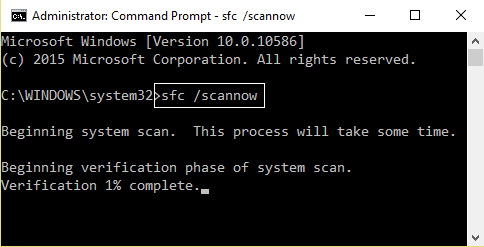
Sobald der Vorgang abgeschlossen ist, starten Sie Ihren Computer neu und prüfen Sie, ob der Fehler 0x80240024 behoben ist.
Fix Nr. 9: Führen Sie DISM aus, um den Fehlercode 0x80240024 im Windows 10 Store zu beheben
Wenn Ihnen keine der Fehlerbehebungen dabei geholfen hat, den Windows 10 Store-Fehlercode 0x80240024 zu beheben , dann versuchen Sie es mit einem noch fortschrittlicheren und leistungsfähigeren Fehlerbehebungstool – Deployment Image Servicing and Management (DISM).
DISM kann Systemprobleme beheben, die nicht einmal vom SFC behoben werden können. Sie können also DISM ausführen, um den Store-Fehler 0x80240024 unter Windows 10 zu beheben . Dazu müssen Sie die folgenden Schritte ausführen:
DISM /online /Cleanup-Image / ScanHealth
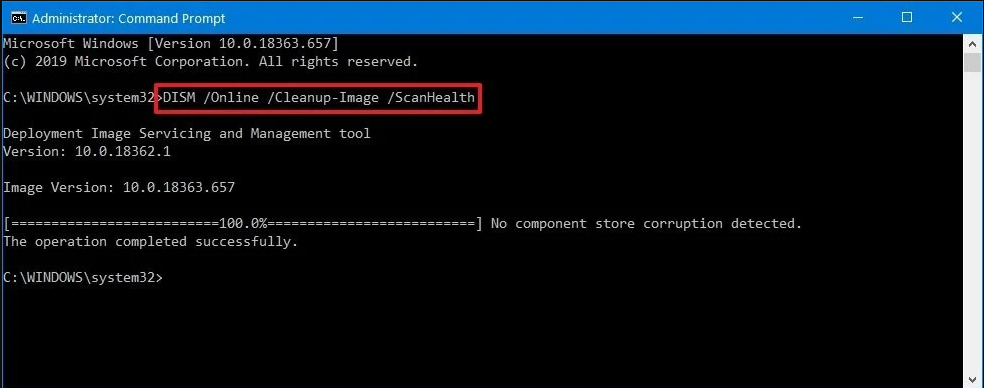
DISM /Online /Cleanup-Image /RestoreHealth
Fix Nr. 10: Stellen Sie Antivirus auf den Gaming-Modus ein
Viele Benutzer, bei denen der Windows 10 Store-Fehler 0x80240024 aufgetreten ist, haben es geschafft, dieses Problem zu beheben, indem sie den Spielemodus in ihrem Antiviren-Tool aktiviert haben.
Wenn Sie also in Ihrer Antivirensoftware den Spielemodus haben, schalten Sie diesen Modus ein. Andernfalls deaktivieren Sie das Antivirenprogramm und prüfen Sie, ob es den Fehlercode 0x80240024 behebt .
Einfache Lösung zur Behebung des Windows 10 Store-Fehlers 0x80240024
Dieses Vorab-Reparaturtool hilft Ihnen auch dabei, verschiedene PC-bezogene Fehler und Probleme zu beheben, die nicht manuell gelöst werden können. Es behebt Fehler wie DLL, Browser, Update, Registrierung, BSOD, Spiele, repariert beschädigte Dateien, schützt vor Malware und viele andere.
Dieses Tool hilft auch bei der Optimierung des Computers, um die PC-Leistung zu verbessern und ein reibungsloses Computererlebnis zu gewährleisten.
Abschluss
Microsoft Store ist eine nützliche Funktion für Benutzer, die Smartphone-Apps auf ihrem Windows 10-PC/Laptop genießen möchten. Manchmal verursacht Windows Store jedoch mehrere Probleme, wie zum Beispiel den Fehlercode 0x80240024.
Aber keine Sorge, Sie können dieses Installationsproblem im Windows 10 Store ganz einfach beheben, indem Sie die in diesem Artikel angegebenen Korrekturen anwenden.
Ich hoffe, dass die Lösungen, die ich in diesem Artikel erwähnt habe, Ihnen helfen werden, den Microsoft Store-Fehlercode 0x80240024 auf Ihrem Windows 10-Computer zu entfernen . Um Ihnen die Arbeit noch einfacher zu machen, habe ich auch die automatische Lösung erwähnt.
Erfahren Sie, wie Sie auf einem Foto auf Ihrem iPhone zeichnen können. Unsere Schritt-für-Schritt-Anleitung zeigt Ihnen die besten Methoden.
TweetDeck ist eine App, mit der Sie Ihren Twitter-Feed und Ihre Interaktionen verwalten können. Hier zeigen wir Ihnen die Grundlagen für den Einstieg in TweetDeck.
Möchten Sie das Problem mit der fehlgeschlagenen Discord-Installation unter Windows 10 beheben? Wenden Sie dann die angegebenen Lösungen an, um das Problem „Discord kann nicht installiert werden“ zu beheben …
Entdecken Sie die besten Tricks, um zu beheben, dass XCOM2-Mods nicht funktionieren. Lesen Sie mehr über andere verwandte Probleme von XCOM2-Wotc-Mods.
Um den Chrome-Fehler „chrome-error://chromewebdata/“ zu beheben, nutzen Sie erprobte Korrekturen wie das Löschen des Browsercaches, das Deaktivieren von Erweiterungen und mehr.
Einer der Vorteile von Spotify ist die Möglichkeit, benutzerdefinierte Wiedergabelisten zu erstellen und das Bild der Wiedergabeliste anzupassen. Hier ist, wie Sie das tun können.
Wenn RCS bei Samsung Messages nicht funktioniert, stellen Sie sicher, dass Sie lokale Daten von Carrier-Diensten löschen, deinstallieren Sie die Updates oder versuchen Sie es mit Google Messages.
Beheben Sie den OpenGL-Fehler 1282 (Ungültiger Vorgang) in Minecraft mit detaillierten Korrekturen, die im Artikel beschrieben sind.
Wenn Sie sehen, dass der Google Assistant auf diesem Gerät nicht verfügbar ist, empfehlen wir Ihnen, die Anforderungen zu überprüfen oder die Einstellungen zu optimieren.
Wenn Sie DuckDuckGo loswerden möchten, ändern Sie die Standardsuchmaschine, deinstallieren Sie die App oder entfernen Sie die Browsererweiterung.

![BEHOBEN: Discord-Installation in Windows 10 fehlgeschlagen [7 einfache Lösungen] BEHOBEN: Discord-Installation in Windows 10 fehlgeschlagen [7 einfache Lösungen]](https://luckytemplates.com/resources1/images2/image-2159-0408150949081.png)
![Fix XCOM2-Mods funktionieren nicht [10 BEWÄHRTE & GETESTETE LÖSUNGEN] Fix XCOM2-Mods funktionieren nicht [10 BEWÄHRTE & GETESTETE LÖSUNGEN]](https://luckytemplates.com/resources1/images2/image-4393-0408151101648.png)





